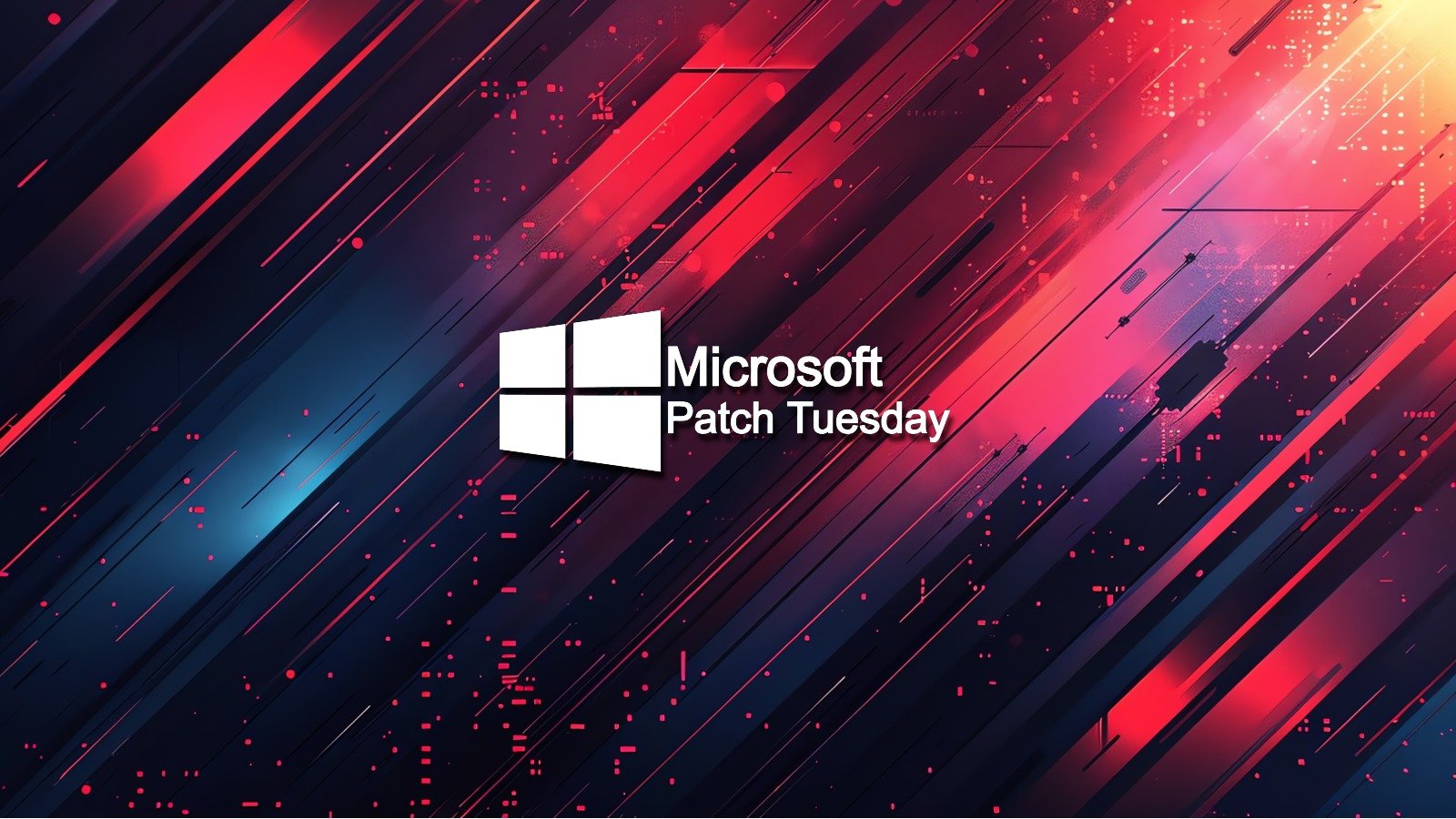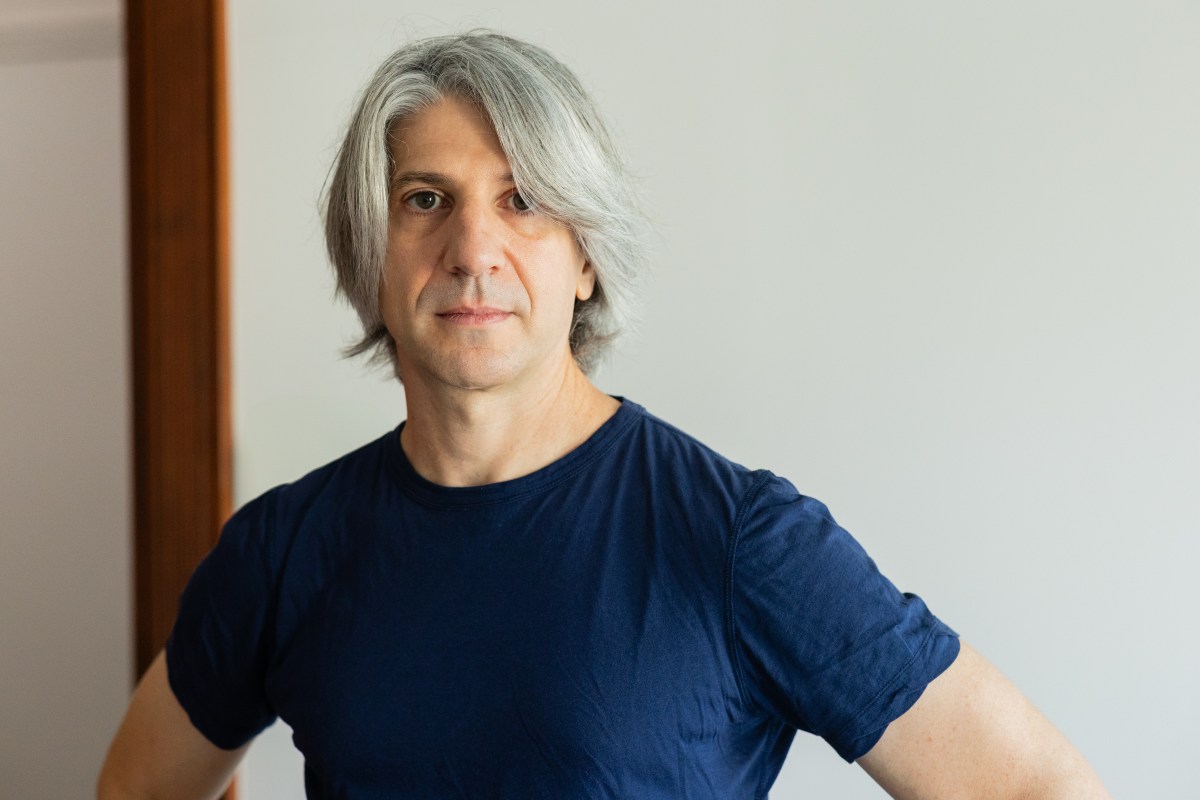在距离Windows 10官方终止支持日期还有六个月之际,很多人开始考虑如何处理自己的Windows 10电脑。
尽管有一些人相信微软会在最后一刻延长支持期限,但实际上这种可能性几乎为零。
微软的支持文档明确列出,所有零售版本的Windows以及企业和教育版本都将在2025年到期。
根据微软的现代生命周期政策,Windows 10将于2025年10月14日达到终止支持,当前版本22H2将是Windows 10的最终版本,所有版本将在此日期前持续接收每月的安全更新。
在另外一篇支持文章中,微软重申,从2025年10月14日起,不再为运行Windows 10的PC提供技术支持或安全修复。
当一个Windows版本达到其终止支持日期时,软件仍然能够正常运行,但更新渠道将停止。
“将不再提供新的安全更新、非安全更新或辅助支持。客户被鼓励迁移到最新版本的产品或服务。”
这一部分听上去令人鼓舞,但不幸的是,对于那些在硬件上未满足Windows 11严格兼容性要求的Windows 10用户,这并不是一个可行的支持选项。
如果你试图将那些PC升级到Windows 11,系统会提示你错误信息。
一些对延长支持时间抱有希望的人还希望微软能最后一刻放宽硬件标准。
去年12月的几天里,许多科技新闻网站甚至传播了微软意外改变硬件要求的故事。
然而,所有这些报道实际上都是对一篇旧支持文章的可笑误读:微软并没有改变Windows 11的硬件要求。
如果有人愿意打赌,认为微软会改变此政策,那你应该选择站在另一边。
那么,对于那些无法通过Microsoft的Windows 11兼容性测试的Windows 10 PC的管理员来说,他们该如何处理呢?
你有五种选择。
第一,完全忽视终止支持的截止日期。
你可以不采取任何措施,继续运行不受支持的操作系统,并希望最好的结果。
这显然是个坏主意,因为它让你暴露在网络安全漏洞的风险之中。
有些人相信使用第三方杀毒软件能够提供安全保障,但我并不会以这种策略来保证我的商业安全。
如果你坚持如此,考虑安装第三方的0patch代理程序来解决微软不再处理的任何安全问题。
免费的0patch个人计划包括对已知的零日漏洞的修补。
但如果你想要所有Windows 10的补丁,或者电脑用于商业或企业任务,那么你需要购买每台电脑24.95欧元的0patch专业计划;按照当前汇率,在美国,这大约是每月不到2.5美元。
第二,购买新电脑(或租用虚拟PC)。
微软及其合作伙伴希望你用一台新电脑来替换这台不再支持的硬件。
你也许会被一台配备自定义神经处理单元的新款Copilot+ PC或一台强大的游戏电脑吸引。
然而,扔掉一台完全正常工作的电脑似乎很浪费,而且,当你因为使用与Windows 11不兼容的任务软件而坚守Windows 10时,这也并不是一个选择。
另外,你还有选项可以注册Windows 365,租用一台新的虚拟PC,允许你远程连接到微软云中的Windows 11虚拟PC。
Windows 365的订阅费用低于购买新PC,且包含对主机PC的扩展安全更新,为期最长可达三年。
第三,完全放弃Windows。
你可以保留旧硬件并用你喜欢的Linux版本替换Windows 10。
如果你具备技术知识和经验来管理这一过渡,那么这一选择是值得考虑的。
切换到谷歌免费的ChromeOS Flex也可能是一个选择,尽管对那个替代品的兼容性要求同样可能会对你造成障碍。
我在这里分享的经历指出,”如果你打算在旧PC或Mac上安装ChromeOS Flex,最好在开始之前检查谷歌的ChromeOS Flex认证模型列表”。
请特别注意你打算升级的PC的支持终止日期,选择一个在2025年或更早前即将结束支持的ChromeOS Flex版本并没有太多意义。
虽然切换到Linux或某种Linux衍生版可能是一个很好的选择,但对于大多数消费者和有现有Windows软件投资的企业来说,这并不是一个现实的选择。
最后两个选项更具吸引力。
第四,向微软支付安全更新。
你记得我之前提到的官方支持文档吗?
那份文档提到在Windows 10到达终止支持日期后将不再提供“新的安全更新”。
实际上,微软确实会继续为Windows 10开发安全更新,只是这些更新不会免费。
微软在2023年12月宣布,将为Windows 10提供扩展安全选项(ESU).
这些订阅式更新最多可以提供三年。
那么,这些付费更新的费用是多少呢?
微软在2024年4月为商业和教育客户公布了价格表。如果你是某个教育机构的管理员,部署了Windows 10教育版本,那么你会很幸运。
这些扩展更新第一年每台机器仅需1美元,第二年2美元,第三年和最后一年4美元,一直到2028年10月。
而管理企业PC的IT专业人士则没有那么幸运。
商业客户为了坚持使用Windows 10需要付出不少成本:扩展安全更新(ESU)计划的许可证按订阅出售。
第一年价格为61美元,第二年价格翻倍,第三年价格翻倍再翻倍。
该博客文章未计算总费用,可能是因为总价过于高昂。
三年的ESU订阅总费用高达427美元,分别是61 + 122 + 244美元。
消费者的选择则相对有限。
通过花费30美元,他们可以在终止支持日期后获得额外一年的安全更新,截止日期推迟到2026年10月。
相比之下,对于商业客户来说,这是一笔大幅折扣,但消费者的这一选项仅适用于一年。在这一年期满后,你又将失去支持。
第五,将你“不兼容”的硬件升级到Windows 11。
尽管兼容性检查可能会坚持认为你无法将Windows 10 PC升级到Windows 11,但实际上确实有记录证明的方法可以绕过这些限制。
你只需做一点小的注册表编辑,并确保你的PC已配置为使用Secure Boot并启用受信任的平台模块(TPM).
即便是旧的TPM 1.2芯片也可以使用。
许多读者通过电子邮件确认,只要你正确设置这些配置,整个过程就很顺畅。
即便是十年前的PC也能运行。
对于原本设计用于Windows 7或Windows 8.1的较旧PC,你可能需要使用名为Rufus的第三方工具来解决安装难题。
特别是在使用传统BIOS而不是UEFI固件的PC上,以及那些无法访问TPM的PC上,使用Rufus尤其重要。
确保你使用Rufus的最新版本(4.6 Beta或更高版本)以确保可以绕过微软的最新兼容性检查。
不过,这些解决方案并不能挽救每一台旧PC。
如果一台设备的CPU不支持两个特定的指令集,POPCNT和SSE 4.2,则在这些情况下无法进行升级。
2009年后制造的Intel CPU大部分都会通过测试,2015年后发布的AMD CPU也应该没问题。
正如我在文章中提到的,对于那些不满足要求的设备,并没有解决方法。
如果你按照这些升级方法操作,看到升级过程中的威胁信息,即”如果你继续安装Windows 11,你的PC将不再受支持且无权获得更新。
由于缺乏兼容性造成的损害不受制造商保修的保障。”
这种误导性语言让人感到不安。
正如我以前提到的,这条警告并没有真正说明微软会切断你的更新访问权限;它只是说明你的PC将不再受支持,而且你不再”有权”获得这些更新。
这一词汇显示出微软并非完全不负法律责任,却并没有明确说明他们会做些什么。
如果你不想折腾注册表,并且愿意进行全新安装,只需使用Rufus创建一个可启动的Windows 11安装驱动器,完全绕过兼容性检查。
你需要从备份或云端恢复数据文件,也需要重新从头安装你的软件,但这并不比设置一台新PC要更困难。
这篇文章最初发布于2021年第11月15日,并于2025年4月14日进行了更新。
图片源于:https://www.zdnet.com/article/windows-10-pc-cant-be-upgraded-you-have-5-options-and-6-months-to-take-action/